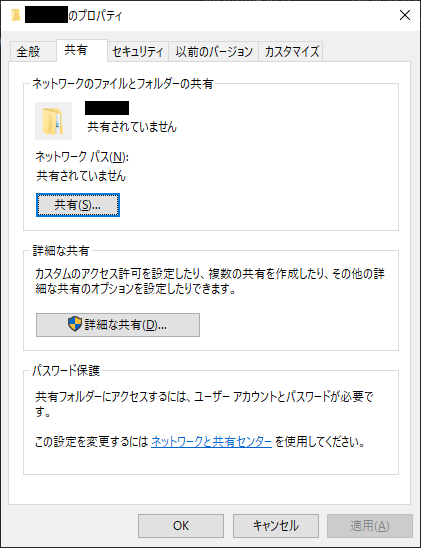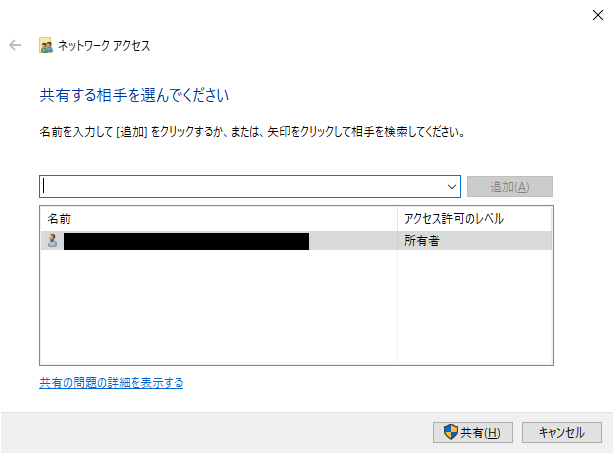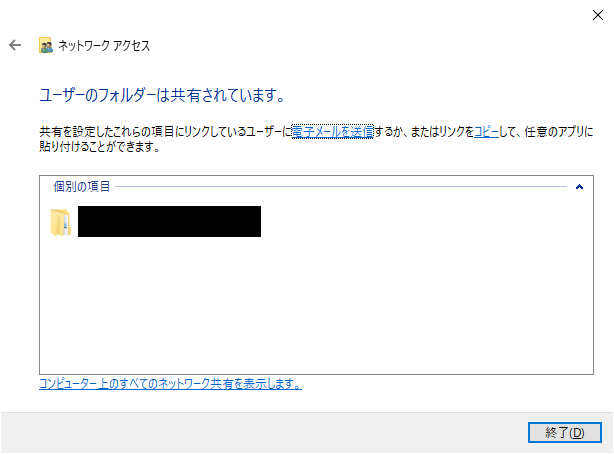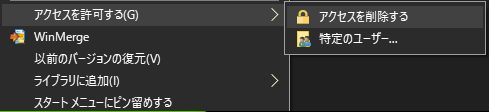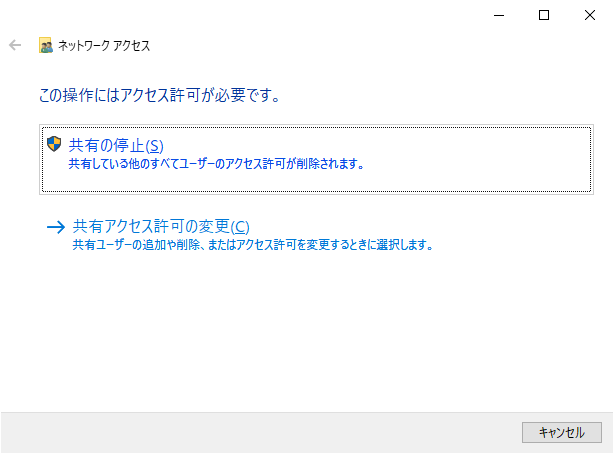1.この記事の内容
Raspberry Pi から Windows の共有フォルダをマウントする手順を紹介します.
Raspberry Pi からの手順ですが,Linux PCからでも同様の手順でマウント可能と思います.
1-1.使用環境
- Raspberry Pi 3 Model B+
- Windows 10
2.Windowsの共有フォルダマウント手順
Windowsの共有フォルダを作成する
共有するフォルダを右クリックし,プロパティの共有タブの「共有」ボタンをクリックして設定します.
共有ボタンクリックで共有設定が完了します.
共有時に共有する範囲を指定する画面が表示された場合は,プライベートネットワーク内で共有する設定とすることをお勧めします.
RaspberryPiで共有フォルダをマウントする
ラズパイでWindows共有フォルダーを使用できるようにする に記載の手順で共有フォルダへのアクセスが可能となります.
- 必要な環境のインストール
$ sudo apt-get update
$ sudo apt-get install samba
$ sudo apt-get install smbclient
$ sudo apt-get install winbind
$ sudo apt-get install libnss-winbind
- /etc/nsswitch.confへのwins設定の追加
- Windows共有フォルダのマウント
$ sudo mount -t cifs -o user=abc,password=xxx //(コンピューター名)/(共有フォルダー名) /(マウント先)
備考:Windowsの共有フォルダの解除
フォルダ共有が不要となった場合などは,右クリックメニューからアクセスを解除することができます.
3.さいごに
RaspberryPi上でCOCOデータセットが扱えない問題への対策として,Windowsの共有フォルダへアクセスする手段をとることとしました.
Linux環境からWindows環境へのデータ転送を行う際などの参考になればと思います.